Excel表格中如果存在合并单元格,经常会遇到一些问题,比如序号填充、数据统计或筛选等,如下图所示,需要根据指定人员姓名查找引用对应的销售部门和销售金额。
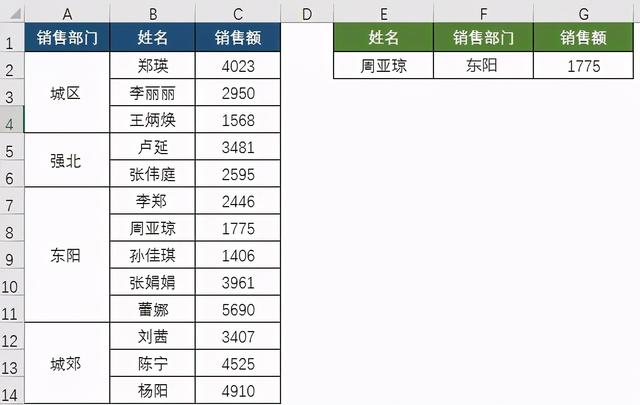
这个问题关键在于销售部门列存在合并单元格,如何进行查找引用。这里跟大家介绍两种解决方案。
方案一、函数公式法
如果利用函数解决,先查找对应的销售额,相对比较简单,输入公式:
=IFERROR(VLOOKUP(E2,B2:C14,2,0),"")
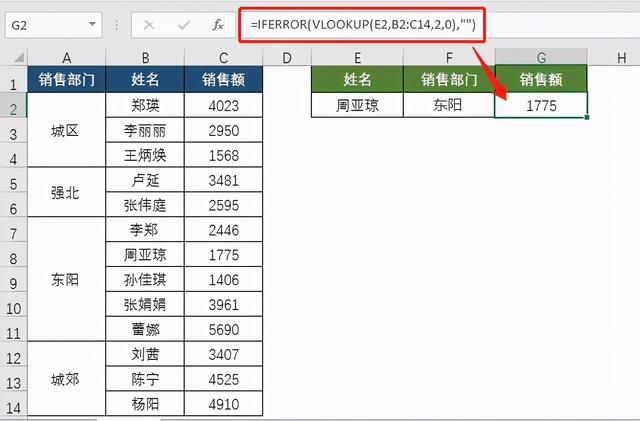
查找引用对应的销售部门,则输入函数公式:
=INDEX(A2:A14,LOOKUP(MATCH(E2,B2:B14,),ROW(1:13)/(A2:A14<>"")))
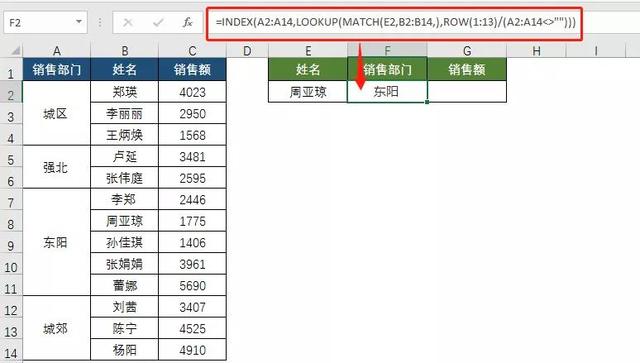
公式解析:
- (A2:A14<>""):先判断A2:A14是否空值,如果是返回TRUE,否则返回FALSE;
- ROW(1:13)/(A2:A14<>""):再用1到13的数值除以逻辑值数组,结果为{1;#DIV/0!;#DIV/0!;4;#DIV/0!;#DIV/0!;#DIV/0!;8;#DIV/0!;10;#DIV/0!;#DIV/0!},其中的数值表示实际存在数据的单元格位置;
- MATCH(E2,B2:B14,):返回指定姓名在B2:B14区域中的行数;
- LOOKUP(MATCH(E2,B2:B14,),ROW(1:13)/(A2:A14<>"")):在数组中查找指定姓名对应的数值,因为LOOKUP查找时忽略错误值#DIV/0!,返回等于4或小于4且最接近的值,结果为4;
- 最后利用INDEX函数公式返回A2:A14中第4行的值,也就是我们要查找的对应销售部门。
方案二、单元格假合并+函数公式
销售额的查找引用同方案一,方案二主要是销售部门查找引用的处理方式不同。
首先需要处理一下A列中的合并单元格。
操作:选中A2:A14单元格区域--复制粘贴到表格外空白处--取消A列中的合并单元格--按 Ctrl+G 打开定位条件对话框--空值--确定--在编辑栏输入公式:=A2--按 Ctrl+Enter 填充公式--利用格式刷复制粘贴合并单元格的格式到A列。
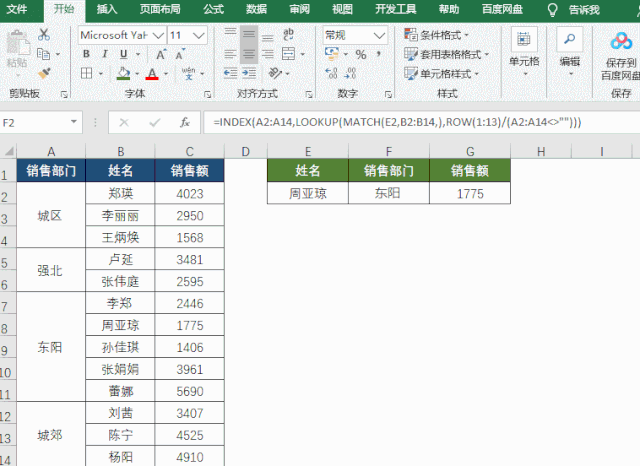
这样就可以直接用VLOOKUP函数进行逆向查找引用:
=VLOOKUP(E2,IF({1,0},B2:B14,A2:A14),2,0)
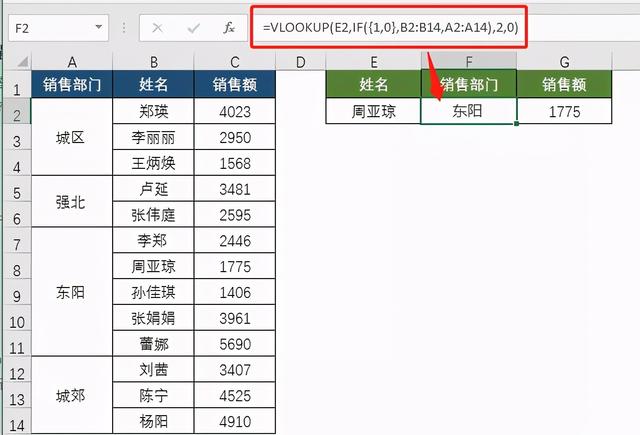







 本文介绍了解决Excel中合并单元格导致的数据查找难题的方法。提供了两种方案:一是使用复杂的函数公式实现查找;二是通过解除合并单元格并利用VLOOKUP函数进行查找。这两种方法都有效地解决了合并单元格带来的问题。
本文介绍了解决Excel中合并单元格导致的数据查找难题的方法。提供了两种方案:一是使用复杂的函数公式实现查找;二是通过解除合并单元格并利用VLOOKUP函数进行查找。这两种方法都有效地解决了合并单元格带来的问题。
















 2393
2393

 被折叠的 条评论
为什么被折叠?
被折叠的 条评论
为什么被折叠?








